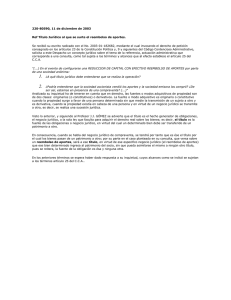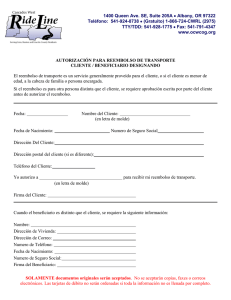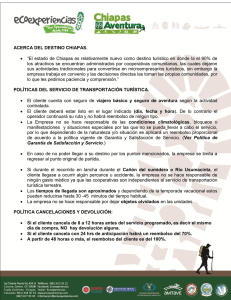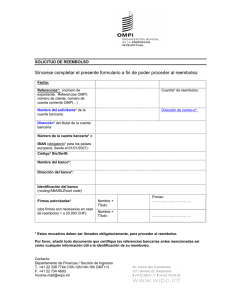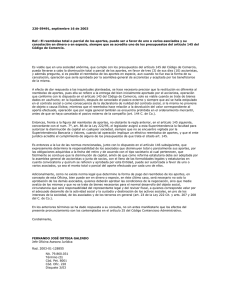BSPlink Manual Reembolsos – Agencias de Viajes
Anuncio
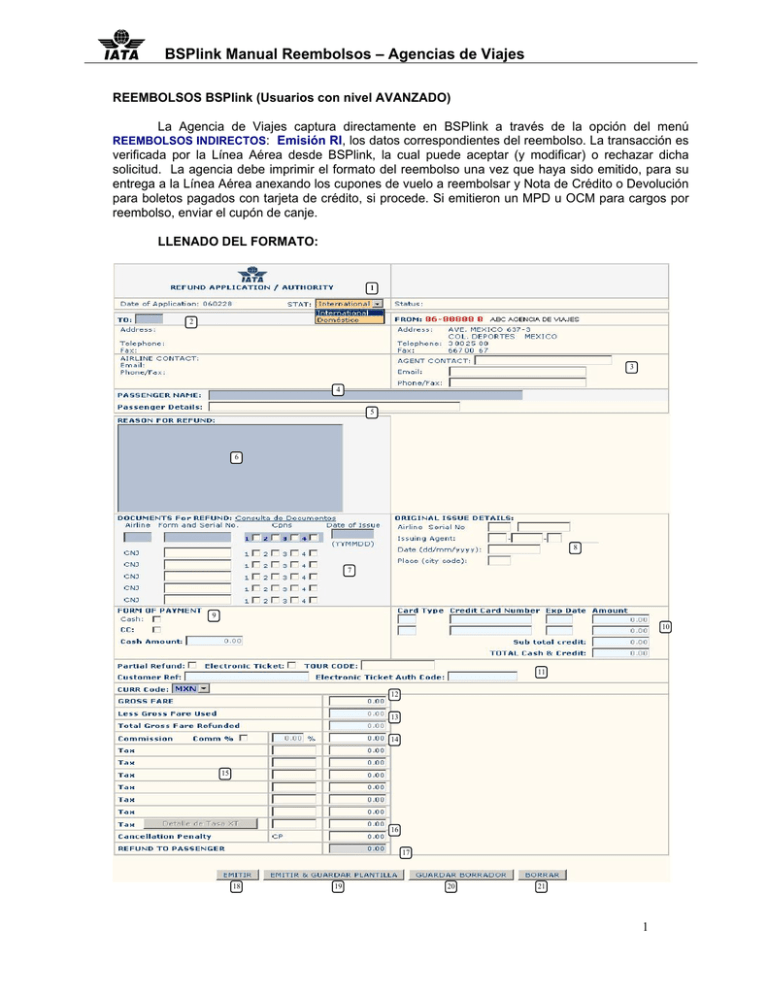
BSPlink Manual Reembolsos – Agencias de Viajes REEMBOLSOS BSPlink (Usuarios con nivel AVANZADO) La Agencia de Viajes captura directamente en BSPlink a través de la opción del menú REEMBOLSOS INDIRECTOS: Emisión RI, los datos correspondientes del reembolso. La transacción es verificada por la Línea Aérea desde BSPlink, la cual puede aceptar (y modificar) o rechazar dicha solicitud. La agencia debe imprimir el formato del reembolso una vez que haya sido emitido, para su entrega a la Línea Aérea anexando los cupones de vuelo a reembolsar y Nota de Crédito o Devolución para boletos pagados con tarjeta de crédito, si procede. Si emitieron un MPD u OCM para cargos por reembolso, enviar el cupón de canje. LLENADO DEL FORMATO: 1 2 3 4 5 6 8 7 9 10 11 12 13 14 15 16 17 18 19 20 21 1 BSPlink Manual Reembolsos – Agencias de Viajes 1. STAT – Seleccionar tipo de boleto, Doméstico o Internacional. 2. TO: Introducir los tres dígitos numéricos del código de la línea aérea. 3. Agent Contact:, Email:, Phone/Fax: Datos de la persona en la agencia que está emitiendo el reembolso: Nombre, correo electrónico y numero telefónico o de fax. 4. Passenger Name: Nombre del pasajero. Debe ser igual al del boleto emitido. 5. Passenger Details: Datos del pasajero. 6. REASON FOR REFUND: Campo para comentarios y para indicar el motivo por el cual se está solicitando el reembolso (el campo permite 20 líneas de 45 caracteres). 7. DOCUMENTS For REFUND: Datos del boleto para reembolso. Si introducen el numero de boleto a reembolsar y dan clic en el link: Consulta de Documentos esto le permitirá al usuario consultar el documento a ser reembolsado. Si luego en esta consulta del boleto, dan clic en el link: Emitir Reembolso Indirecto que se encuentra en la parte inferior, se copiarán casi todos los datos del boleto lo que les permite ahorrar tiempo en el llenado del formato. Para regresar desde la consulta del documento, debe dar clic en la opción: Volver al formulario de emisión de Reembolso . Airline - Código Numérico Línea Aérea. Form & serial no. - Número de Boleto a reembolsar. Cpns - Indicar solo los cupones emitidos a reembolsar. No se deben indicar cupones VOID como cupones a reembolsar. ( para el caso de boletos electrónicos, verificar también, cuales son considerados cupones VOID) Date of Issue - Fecha en que se emitió el boleto a reembolsar: Usar el formato indicado en paréntesis: (YYMMDD) año, mes y día. Ejemplo: 051217 (significa: 17 de Diciembre del 2005) CNJ - Si hay boletos en conjunto, indicarlos en las casillas indicadas CNJ con los cupones emitidos a reembolsar. Tampoco indicar cupones VOID para estos boletos. 8. ORIGINAL ISSUE DETAILS: Información relacionada al documento original. Deben indicarse estos datos solo en caso de que el boleto a reembolsar sea un revisado (exchange): Airline Serial No: Indicar el código de la aerolínea y el número de boleto del documento original Deben indicarse diez dígitos en el numero de boleto. Issuing Agent: Código IATA de la agencia emisora del boleto original. Date (dd/mm/yyyy) : Es la fecha de cuando fué emitido el boleto original. Incluir las diagonales. Ejemplo: 15/12/2005. Place (city code): Introducir el lugar de emisión del boleto original. Debe introducirse el acrónimo de la ciudad de tres digitos. 9. FORM OF PAYMENT Cash: Dar clic en esta casilla si la forma de pago del boleto fue en efectivo. Cash Amount: Si la forma de pago fue en efectivo, debe introducirse aquí la cantidad a reembolsar. CC: Dar clic en esta casilla si la forma de pago del boleto fue con tarjeta de crédito. Se pueden indicar los datos de dos tarjetas de crédito en las casillas del lado derecho. 10. Card Type - Entidad de la tarjeta de crédito: VI-Visa, CA-Master Card, AX-American Express. Credit Card Number Numero de la tarjeta de Crédito. Exp Date - Fecha de expiración de la tarjeta de crédito, (mmyy). Amount - Introducir la cantidad a reembolsar a la tarjeta de crédito. Las casillas “Sub total credit” y “TOTAL Cash & Credit” se llenan automáticamente. 11. Partial Refund: Seleccionar si el reembolso es parcial. Electronic Ticket: Seleccionar si el boleto a reembolsar es electrónico. Tour Code: Introducir un código de Tour (de paquete), si es aplicable. Customer Ref: Introducir el número de referencia asociado a la cuenta de la tarjeta de crédito del cliente. Este campo es opcional y se activará si el usuario ha hecho clic en la opción: CC 2 BSPlink Manual Reembolsos – Agencias de Viajes (punto 9). Electronic Ticket Auth Code: Código de autorización de reembolso de boleto electrónico. El llenado de esta casilla, es obligatorio si se da clic en la opción Electronic Ticket. Si no tienen manera de obtener este código, introducir el siguiente texto: code not known. 12. GROSS FARE - Indicar el importe de la tarifa base del reembolso 13. Less Gross Fare Used – Esta casilla estará activa, si se dió clic en la opción Partial Refund. Indicar la cantidad de la tarifa ya usada. La casilla Total Gross Fare Refunded se llenará autómaticamente con el resultado de la tarifa total (casilla: GROSS FARE) menos la tarifa usada (casilla: Less Gross Fare Used). 14. Commission - Cantidad correspondiente a la comisión, sin I.V.A. Si se da clic en Comm % entonces se debe introducir el porcentaje en la casilla: “%”, en caso contrario debe introducirse el monto de la comisión en la siguiente casilla. 15. Casillas TAX: Deben introducirse los correspondientes códigos ISO y el importe de los impuestos. Si tiene un código XT en el boleto a reembolsar, debe obtener el desglose de los impuestos que están incluidos en él. Si los datos fueron introducidos por medio del link “Emitir Reembolso Indirecto” pueden dar clic en el botón Copiar, seleccionar los impuestos a reembolsar de la ventana adicional que se abrirá y luego dar clic en el botón Copiar tasas seleccionadas Los códigos de impuesto debe ser de dos caracteres, excepto el siguiente código: XF: El formato para los impuestos XF es como sigue: donde: XFAAAN AAA Identificador de 3 caracteres que se refiere al acrónimo del aeropuerto donde fue cobrado el impuesto; deben escribirse en letras mayúsculas. N se refiere a un código que refleja la cantidad cobrada en la moneda del país dónde el Aeropuerto se localiza. Ejemplo: XFMIA4.5 XT : Este código refleja una suma de impuestos y solo se debe usar cuando se van a desglosar 8 o más impuestos. En caso de que tenga que introducirse el código XT, debe hacerse en la última casilla de impuestos. . Una vez que se indique el código XT y su correspondiente cantidad, se debe oprimir el botón Detalle de Tasa XT, esto hará que se abra una nueva ventana para que el usuario introduzca el desglose de los impuestos incluidos en el código XT. Cada vez que se introduzca un impuesto, se debe oprimir el botón Add Tax. Cuando se hayan introducido todos los impuestos incluidos en el código XT, dar clic en el botón Save para continuar con la emisión del documento. 16. Cancellation Penalty : Es la cantidad debida a los cargos por penalización (más impuesto). 17. Refund To Passenger: El sistema calcula automáticamente la cantidad total a ser reembolsada al pasajero: el total de la tarifa (Gross Fare) – tarifa usada (Less Gross Fare Used) + la suma de los impuestos - los cargos por el reembolso (Cancellation Penalty). 18. EMITIR - Emite / Graba Reembolso en BSPlink, y es transmitido a la Línea Aérea. 19. EMITIR & GUARDAR PLANTILLA - Emite el reembolso y guarda los datos para emitir otro reembolso con datos similares al anterior. 20. GUARDAR BORRADOR Permite guardar la información del reembolso, para continuar con la emisión posteriormente. 21. BORRAR - Borra todos los datos previamente ingresados. 3 BSPlink Manual Reembolsos – Agencias de Viajes De no haber errores en la información previamente ingresada, el sistema mostrará el mensaje de que el documento se ha emitido, asignando automáticamente el número de aviso de reembolso. Para imprimir el documento emitido, dar clic en el link donde se indica el número de reembolso. En la consulta se encontrarán varios botones en la parte inferior de la ventana (ver figura de abajo), donde se puede imprimir, borrar o modificar el documento. Hay un link adicional que permite adjuntar archivos al reembolso, en caso de que se requiera. 4 BSPlink Manual Reembolsos – Agencias de Viajes Consulta RI Una vez que se emite la solicitud de Reembolso, el mismo quedará en el status PENDIENTE. La Línea Aérea podrá entonces revisar la solicitud y autorizar o rechazar dicho reembolso. Para consultar los reembolsos previamente emitidos, ingresar a la opción “Consulta RI”, seleccionar “Por estado” (status), activar las casillas correspondientes dependiendo del tipo de consulta que se quiere realizar y luego dar clic en el botón “Consulta”. Un reembolso puede ser modificado o borrado mientras permanezca con estado “Pendiente”. Para hacer esto, se debe efectuar la consulta de los reembolsos pendientes, dar clic sobre el número de reembolso y luego oprimir el botón MODIFICAR o BORRAR, los cuales se encuentran en la parte inferior dentro de la consulta del reembolso. En la consulta de reembolsos con status “Autorizado” se puede obtener la información del periodo en el cual el reembolso va a ser procesado. 5 BSPlink Manual Reembolsos – Agencias de Viajes Consulta RI por periodo de Reporte. Una vez que el reembolso se ha procesado para ser incluido en la Factura BSP, se podrá consultar a través de esta opción. Seleccionar el periodo en que se procesó el reembolso, (se pueden seleccionar todos los periodos de un mismo mes) y luego dar clic en el botón Consultar. Se debe poner especial atención en los reembolsos que tengan el status “Rechazado” o “No registrado en la HOT”, ya que esto indica que hubo un problema y no se facturaron. En estos casos hay que confirmar que no aparecen en la factura de ése período, para que se revise el motivo por el cual no fueron facturados. Reporte de Ventas Para los Reembolsos Indirectos emitidos por BSPlink, NO es necesario reflejarlos en la forma administrativa “Reporte de Ventas”. Los cupones de vuelo y la impresión del formato del reembolso, tienen que enviarlos directamente a la línea aérea. 6